با گذشت زمان، مک میتواند مجموعه قابل توجهی از برنامهها و فایلها را جمعآوری کند که برخی از آنها ممکن است دیگر مورد نیاز کاربران نباشد یا فضای ذخیرهسازی بیش از حدی را مصرف نماید. به همین دلیل هم باید هر چند وقت یکبار، اقدام به حذف برنامههای حجیم در مک کنید. اگر با نحوه انجام این کار خیلی آشنا نیستید، توصیه میکنیم ادامه مطلب را از دست ندهید تا اطلاعات جامعی را در اختیارتان قرار دهیم.
اهمیت مدیریت ذخیرهسازی
همانطور که میدانید، در دنیای دیجیتال امروزی، دادهها و فایلهای چندرسانهای بسیار زیاد هستند. از این رو مدیریت ذخیرهسازی کارآمد به جنبهای مهم در مدیریت دادهها تبدیل شده است. با تمیز کردن دورهای هارد دیسک مک خود، نه تنها میتوانید فضای ذخیرهسازی مفیدی را آزاد کنید، بلکه بهطور بالقوه عملکرد کلی سیستم را نیز بهینه کنید.
درک استفاده از فضای ذخیرهسازی برنامهها
قبل از بررسی فرآیند حذف برنامههای حجیم در مک، ضروری است که با برنامههایی که بیشترین فضای ذخیرهسازی را در مک شما مصرف میکنند، آشنا شوید. این اطلاعات به شما کمک میکند تا تصمیمات آگاهانه گرفته و فضای ذخیرهسازی خود را بهتر مدیریت کنید.
دسترسی به ابزارهای مدیریت ذخیرهسازی
سیستمعامل macOS ابزارهای داخلی متنوعی را برای نظارت و مدیریت موثر فضای ذخیرهسازی شما ارائه میدهد. یکی از قدرتمندترین ابزارهای کاربردی، قابلیت Storage Management است که یک نمای کلی از تخصیص فضای ذخیرهسازی مک ارائه میدهد و کمک میکند تا فایلها و برنامههای غیرضروری را بهراحتی شناسایی و حذف کنید.
نحوه حذف برنامههای حجیم
اگر مراحل ذکرشده در این بخش از مطلب را به درستی دنبال کنید، میتوانید خیلی راحت و سریع برنامههای حجیم در مک خود را حذف کنید. با این کار، نرمافزارهای بدون کاربرد را که فضای زیادی را اشغال کردهاند، از بین میبرید.
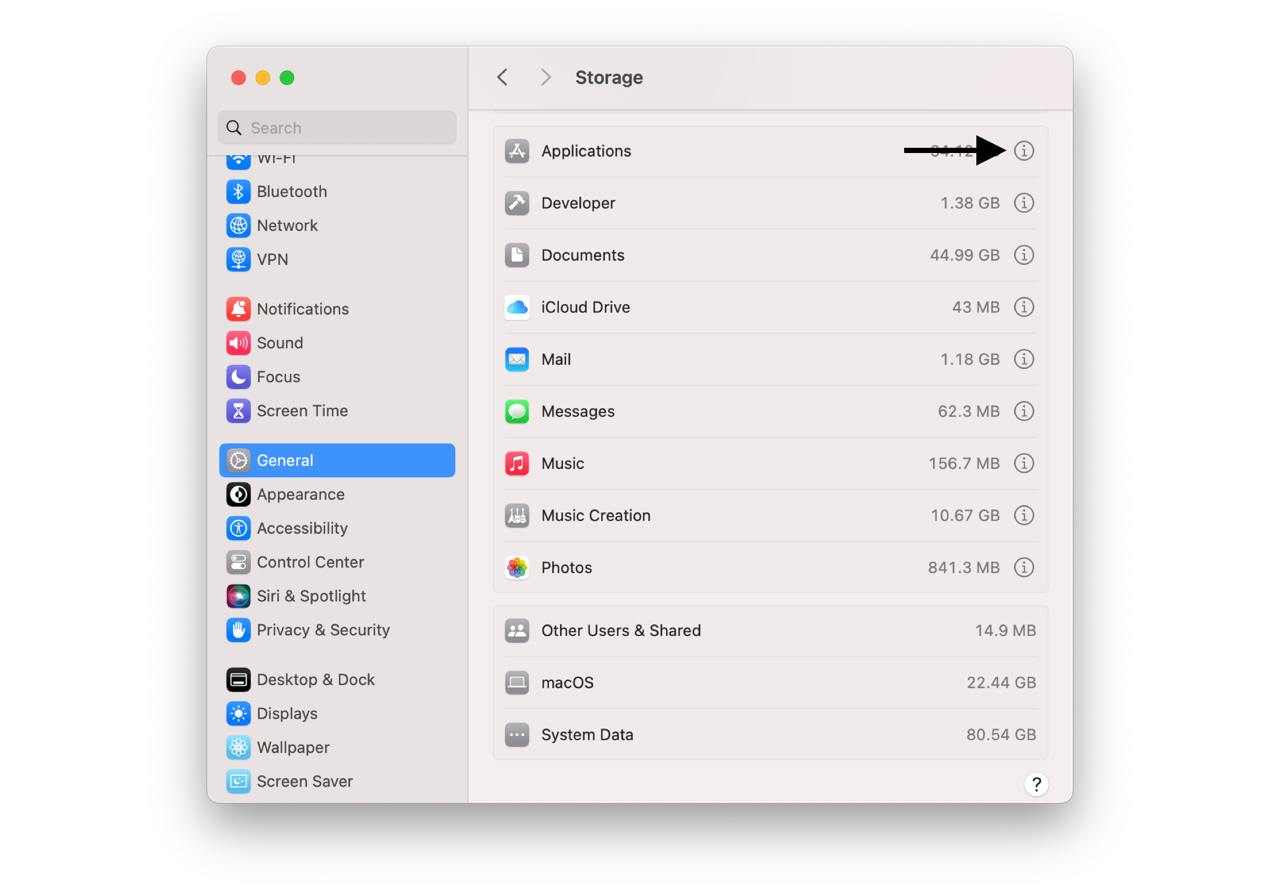
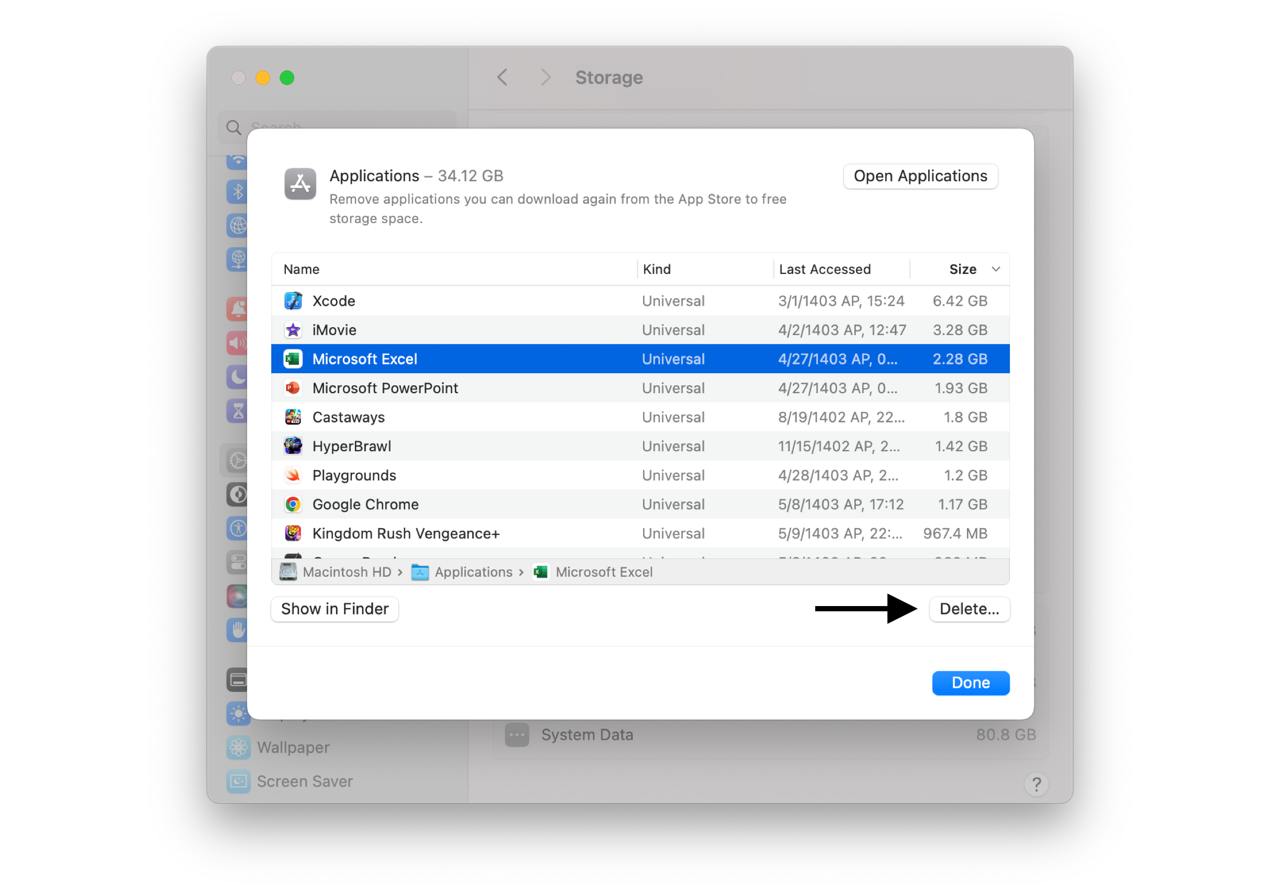
- در نوار منو روی آیکون اپل کلیک کرده و سپس با انتخاب گزینه System Settings وارد تنظیمات سیستم شوید.
- از طریق قسمت General به بخش Storage بروید. در این قسمت فضای اشغالشده به تفکیک فایلها و برنامهها نمایش داده میشود.
- با کلیک روی گزینه i در مقابل عنوان Applications میتوانید حجم هر کدام از برنامهها را مشاهده کنید.
- در فهرست برنامهها حرکت کنید و برنامههایی را شناسایی کنید که فضای ذخیرهسازی قابل توجهی را مصرف کرده و دیگر مورد نیاز نیستند.
- برنامه مورد نظر را انتخاب کرده و سپس روی گزینه Delete کلیک کنید.
- تصمیم خود را برای حذف برنامه تایید نمایید.
- پس از تکمیل فرآیند حذف، برنامههای انتخابشده به سطل زباله منتقل میشوند. سطل زباله را خالی کنید.
اپلکیشن CleanMyMac X، قدرتمندترین ابزار برای یک مک ایدئال!
دانستن نحوه پاککردن اپلیکیشنها یا مدیریت سایر بخشهای حافظه از طریق System Settings خود مک اهمیت بالایی دارد. اما خالی از لطف نیست در این میان به اسم برنامه برجستهای اشاره بکنیم که با داشتن آن میتوانید حافظه و حتی سرعت عملکرد مک خود را همیشه در بهینهترین حالت ممکن نگه دارید. اپلیکیشن CleanMyMac X با قابلیت اسکنکردن فایلهای اضافی و آسیبرسان به دستگاه، میتواند با یک اشاره مک شما را تروتمیز کند!
دانلود برنامه CleanMyMac X برای مک
جمعبندی
حذف برنامههای حجیم در مک، بهطور کلی مزایای زیادی دارد و میتواند به شما کمک کند سیستم سازماندهیشدهتری داشته باشید. پس بهطور منظم و دورهای، برنامههای نصبشده در مک خود را بررسی کنید. آنهایی را که دیگر مورد نیاز نیستند یا نسخههای جدید جایگزین شدهاند حذف نمایید. این کار پیشگیرانه، به جلوگیری از پرشدن فضای ذخیرهسازی در طول زمان، کمک میکند. همچنین با استفاده از برنامههای شخص ثالث و قدرتمند همچون CleanMyMac X میتوانید حافظه و عملکرد مک خود را در بهینهترین حالت ممکن نگه دارید.
 ابزار کاربردی
ابزار کاربردی گرافیک و طراحی
گرافیک و طراحی موسیقی
موسیقی ورزشی
ورزشی شبکهی اجتماعی
شبکهی اجتماعی برنامه نویسی
برنامه نویسی آب و هوا
آب و هوا مالی
مالی پزشکی
پزشکی کسب و کار
کسب و کار سرگرمی
سرگرمی فیلم و عکس
فیلم و عکس افزونههای سافاری
افزونههای سافاری مسافرت
مسافرت سلامتی و تندرستی
سلامتی و تندرستی بهرهوری
بهرهوری آموزشی
آموزشی سبک زندگی
سبک زندگی اخبار
اخبار منابع
منابع بازی
بازی

